Dayakan port forwarding untuk D-Link Viper DSL-2900AL Dual Band AC1900
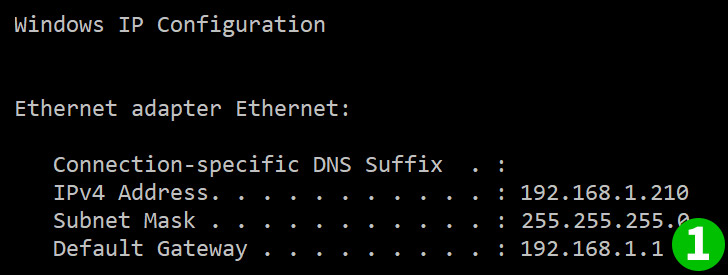
1 Pertama, anda perlu mengetahui alamat ip router anda.
IP lalai seharusnya 192.168.1.1 jika tidak pergi ke Mula, Jalankan, taipkan "CMD". Apabila dalam baris Perintah masukkan dalam "ipconfig".
Gerbang lalai akan menjadi IP penghala anda yang anda akan gunakan untuk log masuk.
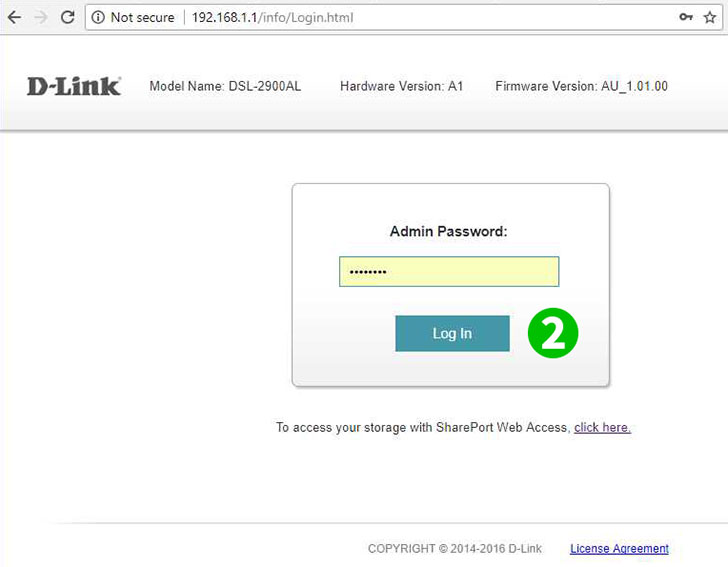
2 Ketik kata laluan nama pengguna, lalai harus admin dan admin sebagai kata laluan - sangat disarankan untuk mengubahnya dengan segera
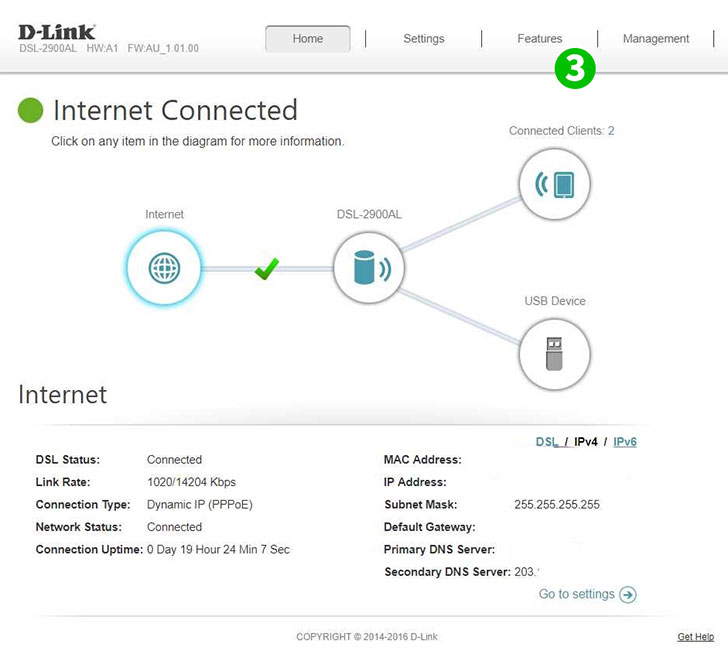
3 Kemudian anda akan tiba di laman utama. Klik pada " Features "
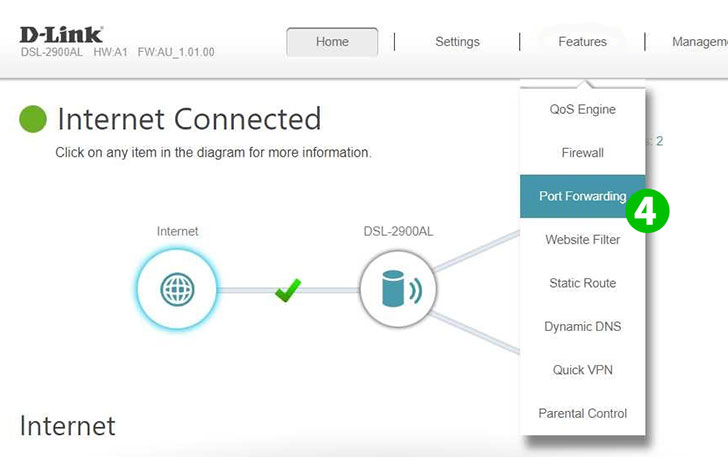
4 Klik pada " Port Forwarding "
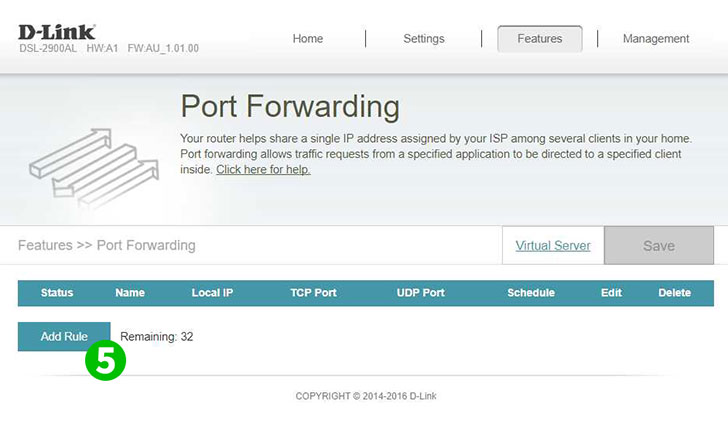
5 Anda kini perlu melihat pilihan untuk penghantaran pelabuhan. Klik pada " Add Rule "
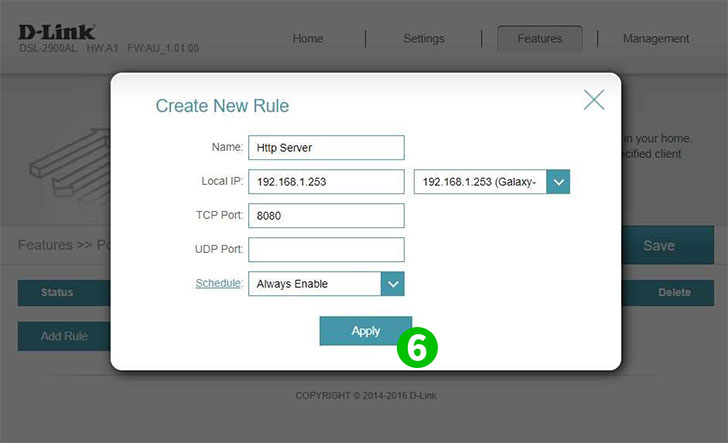
6 Ketikkan nama aplikasi (cFos Personal Net), dan kemudian alamat IP komputer cFos Personal Net sedang dijalankan. Nota: Jika mesin sedang aktif dan disambungkan, anda boleh mengklik pada drop kanan yang betul untuk menunjukkan kepada anda alamat IP komputer yang disambungkan ke rangkaian peribadi anda. Kemudian pelabuhan yang anda mahu dikemukakan (TCP dan 80 untuk cFos Personal Net) dan klik pada " Apply "
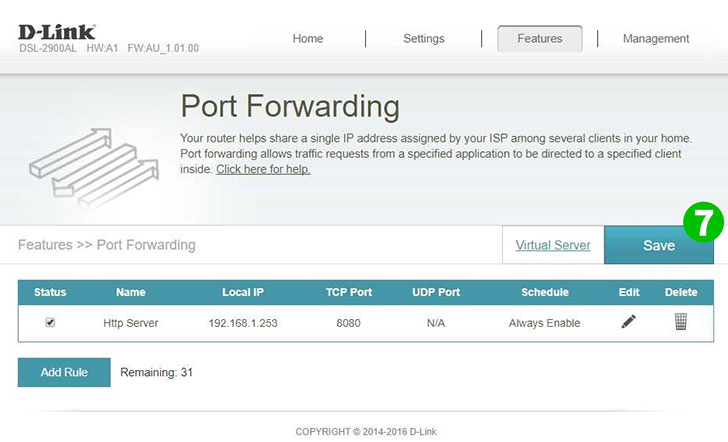
7 Ia sekarang akan menunjukkan kepada anda peraturan ditambah tetapi belum didayakan dan disimpan. Akhirnya klik pada " Save " dan log keluar sesi anda
Port forwarding kini dikonfigurasi untuk komputer anda!
Dayakan port forwarding untuk D-Link Viper DSL-2900AL Dual Band AC1900
Arahan pengaktifan Port Forwarding untuk D-Link Viper DSL-2900AL Dual Band AC1900